كيفية تنظيف جهاز Mac من الإصابة بالفيروسات والبرامج الضارة (09.16.25)
إليك خرافة شائعة مفادها أن منتجات Apple لا تصاب بالبرامج الضارة والفيروسات. خاطئ. على الرغم من أن هذا قد يكون صحيحًا بالنسبة للأجهزة التي تعمل بنظام iOS ، إلا أنه لا يمكن قول الشيء نفسه مع أجهزة Mac. مع تقدم التكنولوجيا ، لا يتخلف قطاع البرامج الضارة والفيروسات. كانت هناك عدة تقارير عن هجمات على macOS في السنوات الأخيرة ، بما في ذلك Crossrider ، المعروف أيضًا باسم OSX / Shlayer ، و OSX / MaMi ، و OSX / Dok من بين آخرين.
بالمقارنة مع نظام التشغيل Windows ، فإن أجهزة Mac أقل ضعفًا لأن macOS بها أصبح أكثر أمانًا ، بفضل نظام التشغيل المستند إلى Unix والعديد من طبقات ميزات الأمان المضمنة. ومع ذلك ، هذا لا يعني أن أجهزة Mac لا تصاب بالفيروسات. ولكن كيف تعرف أن جهاز Mac الخاص بك مصاب؟ إليك بعض الأعراض التي يجب عليك مراقبتها والتي ستخبرك ما إذا كان جهاز Mac الخاص بك مصابًا:
- يبدو جهاز Mac الخاص بك فجأة بطيئًا كما لو كان هناك الكثير من العمليات الجارية في نفس الوقت - باستثناء أنه لديك تطبيق واحد أو تطبيقان فقط مفتوحان.
- لاحظت شريط أدوات أو امتدادًا جديدًا في متصفحك لم تقم بتثبيته.
- تم استبدال محرك البحث الافتراضي الخاص بك ، وأعيد توجيه عمليات البحث على الويب إلى بعض مواقع الويب التي لا تعرفها .
- تظهر الإعلانات على سطح المكتب الخاص بك ، وتزحف صفحات الويب الخاصة بك بالإعلانات.
- ارتفاع درجة حرارة جهاز الكمبيوتر لديك بسرعة كبيرة.
إذاً ماذا تفعل إذا كنت تعتقد أن جهاز Mac الخاص بك مصاب بفيروس أو برنامج ضار؟
1. كن حذرًا من راصدات لوحة المفاتيح. لا تبحث عن برنامج مكافحة فيروسات أو حل عبر الإنترنت ، ثم ثبّت أول شيء يظهر في نتائج البحث. من المحتمل جدًا أن يؤدي ما تقوم بتثبيته على جهاز الكمبيوتر إلى إلحاق المزيد من الضرر بجهاز الكمبيوتر لأن هذه الفيروسات غالبًا ما تتنكر في صورة برامج أخرى.
2. حماية كلمات مرورك. لا تكتب كلمات المرور وتفاصيل الحساب ومعلومات تسجيل الدخول والبيانات الشخصية إذا كنت تشك في إصابة Mac. راصدات لوحة المفاتيح هي أكثر مكونات البرامج الضارة شيوعًا. تلتقط بعض برامج تسجيل لوحة المفاتيح والفيروسات لقطات شاشة ، لذا احرص على عدم كشف أي معلومات حساسة عن طريق نسخها ولصقها على المستندات أو النقر على خيار إظهار كلمة المرور داخل نوافذ تسجيل الدخول.
3. البقاء في وضع عدم الاتصال. إذا كان بإمكانك ، قم بإزالة اتصال الإنترنت من الكمبيوتر المصاب حتى تتأكد من إزالة الفيروس أو البرامج الضارة. انقر فوق رمز Wi-Fi وقم بتعطيل أو فصل كابل Ethernet إذا كنت تستخدم اتصالاً سلكيًا.
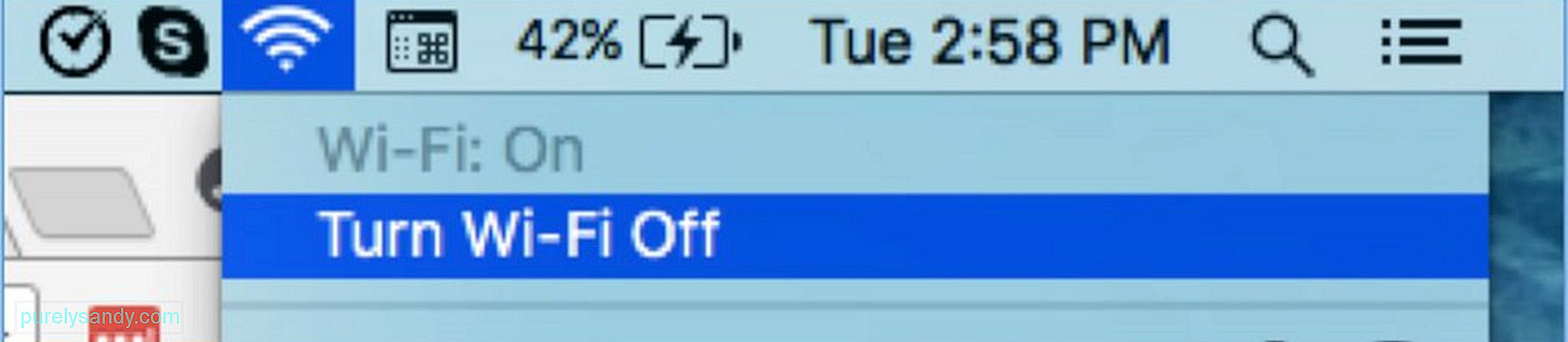
أبق اتصالك بالإنترنت مغلقًا حتى يتم تنظيف Mac. تستخدم الفيروسات والبرامج الضارة اتصالك بالإنترنت لنقل البيانات إلى خوادمها ، مما قد يشكل خطورة عليك. بصرف النظر عن منع نقل البيانات من جهاز الكمبيوتر الخاص بك ، فإنه سيتجنب أيضًا تنزيل البيانات الضارة على جهاز Mac الخاص بك. إذا كنت بحاجة إلى تنزيل أي شيء ، برنامج مكافحة فيروسات أو أداة تنظيف ، فقم بتنزيله باستخدام جهاز كمبيوتر مختلف ثم نقله باستخدام محرك USB.
4. تحقق من مراقب النشاط. إذا كنت قد قمت مؤخرًا بتثبيت تطبيق أو تحديث تشتبه في أنه ضار ، فقم بتدوين الاسم وتحقق من مراقب النشاط. قم بإنهاء التطبيق بالضغط على Cmd + Q أو تحديد "إنهاء" من قائمة التطبيق. افتح مراقب النشاط وابحث عن اسم التطبيق من القائمة.
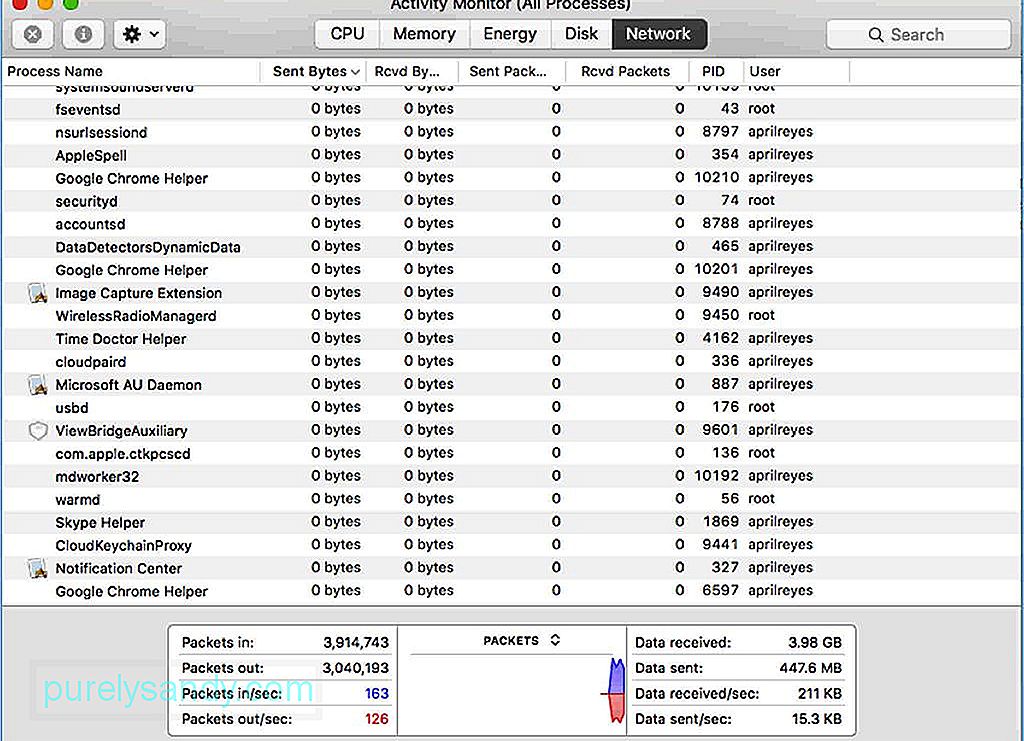
إذا رأيت أن التطبيق لا يزال قيد التشغيل على الرغم من إنهاءه ، فمن المحتمل جدًا أنه فيروس أو برنامج ضار. قم بإنهاء التطبيق عن طريق تحديد اسمه في القائمة ، والنقر فوق الزر X واختيار Force Quit. ومع ذلك ، لا يعمل هذا مع جميع التطبيقات الضارة لأن معظمها يتنكر باستخدام أسماء غير واضحة. إذا حدث هذا ، فجرّب الحل التالي في القائمة.
5. إيقاف التشغيل والاستعادة. إذا كنت تعلم بالضبط متى أصيب جهاز Mac الخاص بك بالفيروس ، فيمكنك الاستعادة من نسخة احتياطية قمت بعملها قبل هذا الحدث. قم بإيقاف تشغيل جهاز Mac الخاص بك فورًا واستعادته من Time Machine أو أي طريقة نسخ احتياطي أخرى استخدمتها.
6. قم بفحص الفيروسات. هناك العديد من برامج مكافحة الفيروسات المتاحة التي يمكنك استخدامها. Intego و Norton Security و Sophos Antivirus و Avira و Antivirus Zap و Kaspersky و ESET Cyber Security و Bitdefender. إنها مجانية ، أو أنها تقدم نسخة تجريبية مجانية. يمكن أن توفر الإصدارات المدفوعة من التطبيقات المزيد من الخدمات والتغطية.
7. إزالة جميع معلومات بطاقة الائتمان من جهاز الكمبيوتر الخاص بك. إذا قمت بتمكين الملء التلقائي وكانت تفاصيل بطاقة الائتمان الخاصة بك موجودة هناك ، فاحذف هذا الإدخال على الفور. تحقق من جميع الأماكن الأخرى التي ربما تكون قد حفظت فيها معلومات بطاقتك الائتمانية أو البنك وأرسلها إلى سلة المهملات على الفور. إذا كنت تعتقد أن تفاصيل بطاقتك الائتمانية قد تم اختراقها ، فاتصل بالمصرف الذي تتعامل معه في أقرب وقت ممكن لحظرها وشرح الموقف. قد يكون من الممكن استرداد أموالك إذا تم استخدام بطاقتك الائتمانية في الشراء ، ولكن هذا على أساس كل حالة على حدة. الإبلاغ عن الخرق هو في الأساس لمنع حماية معلومات بطاقتك الائتمانية.
8. امسح ذاكرة التخزين المؤقت. إذا لم تتمكن من الاستعادة باستخدام نسخة احتياطية ، فمن الضروري مسح ذاكرة التخزين المؤقت لإزالة ملفات ذاكرة التخزين المؤقت التي قد تكون ضارة. يمكنك القيام بذلك يدويًا بالانتقال إلى Safari & gt؛ مسح التاريخ & GT. كل التاريخ. ثم ، انقر فوق الزر "مسح المحفوظات". إذا كنت تستخدم Google Chrome ، فيمكنك مسح ذاكرة التخزين المؤقت بالانتقال إلى Chrome & gt؛ محو بيانات التصفح. حدد "كل الوقت في النطاق الزمني" ، ثم انقر على "محو البيانات".
تتمثل الطريقة الأكثر طبيعية للقيام بذلك في استخدام تطبيق مثل تطبيق إصلاح Mac الذي يقوم بمسح وحذف جميع البيانات المخزنة مؤقتًا والملفات غير المرغوب فيها ، الملفات المؤقتة وجميع الملفات الأخرى غير الضرورية على جهاز Mac - كل ذلك دفعة واحدة.
9. إفراغ مجلد التنزيل. إذا كنت تعتقد أنك أصبت بالفيروس من شيء قمت بتنزيله من الإنترنت ، فيجب عليك مسح المجلد بالكامل عن طريق سحبه إلى سلة المهملات. ثم أفرغ سلة المهملات.
10. تغيير كلمات المرور. بمجرد تنظيف جهاز Mac ، قم بتغيير جميع كلمات المرور الخاصة بك. يتضمن ذلك كلمات المرور الخاصة بك لمواقع الويب والتطبيقات والخدمات السحابية والخدمات المصرفية عبر الإنترنت وما إلى ذلك. هذا للتأكد من عدم تمكن أي شخص آخر من الوصول إلى حساباتك. أنشئ كلمات مرور قوية وفريدة وطويلة لإضافة طبقة إضافية من الأمان إلى حساباتك عبر الإنترنت.
هناك العديد من الطرق حول كيفية إزالة فيروس من جهاز Mac ، وغالبًا ما تحتاج إلى تنفيذ مجموعة من هذه الحلول من أجل تأكد بنسبة 100٪ أن جهاز الكمبيوتر الخاص بك خالٍ من الفيروسات أو البرامج الضارة.
فيديو يوتيوب: كيفية تنظيف جهاز Mac من الإصابة بالفيروسات والبرامج الضارة
09, 2025

